Optionale anwendungen, Optionale anwendungen -7, Überblick der anwendungen – TA Triumph-Adler P-C3560DN Benutzerhandbuch
Seite 233: Anwendungen starten
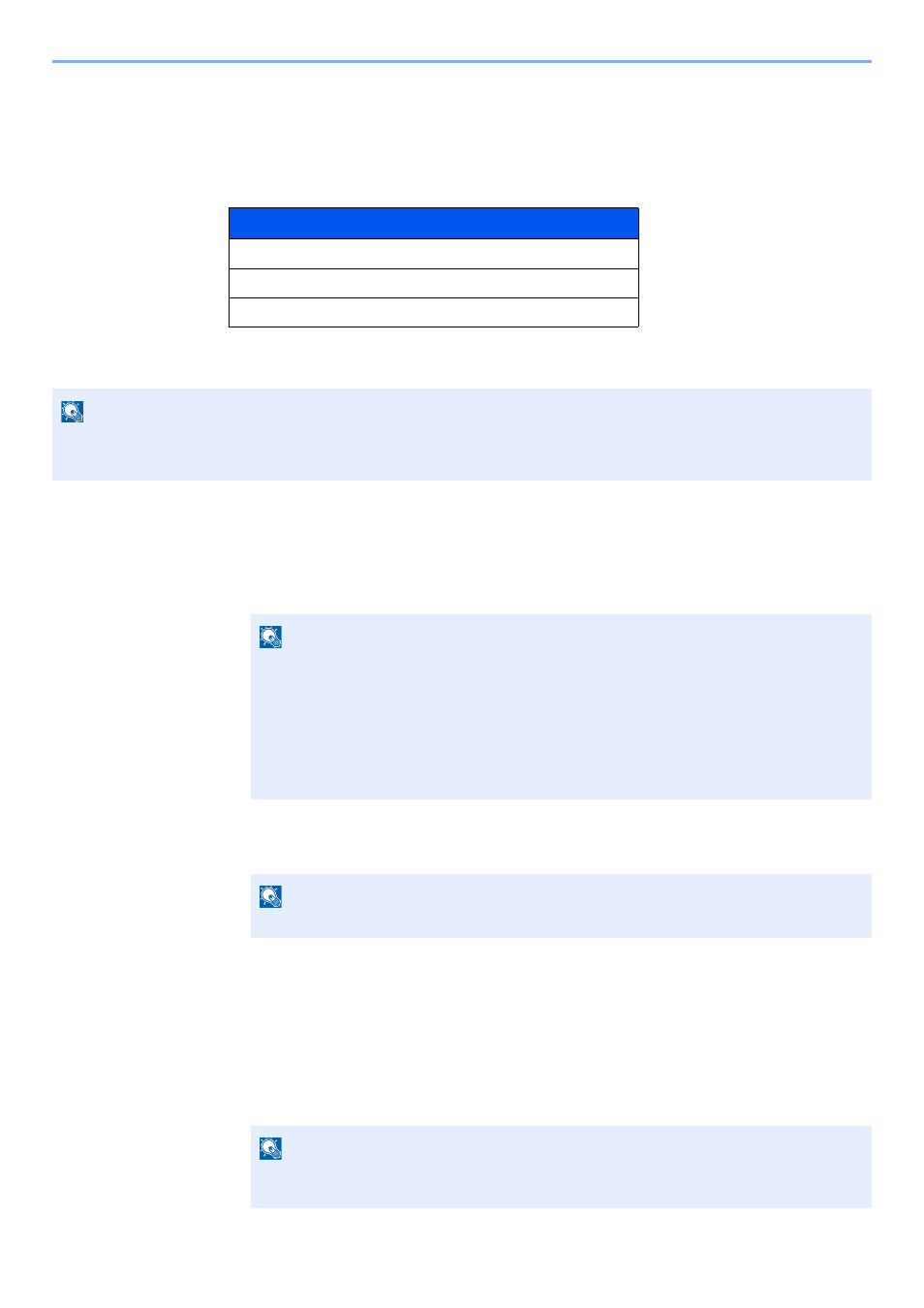
11-7
Anhang > Zubehör
Optionale Anwendungen
Überblick der Anwendungen
Folgende Anwendungen sind auf dem System installiert.
Anwendungen starten
Zum Starten der Anwendung gehen Sie wie folgt vor.
1
[Menü] > Taste [▲] [▼] > [Opt. Funktion] > Taste [OK]
2
Wählen Sie die gewünschte Anwendung aus und bestätigen Sie mit [OK].
3
Taste [▲] [▼] > [Lizenz aktiv] > Taste [OK]
4
Taste [▲] [▼] > [Offiziell] > Taste [OK]
Wenn Sie die Anwendung testen, wählen Sie [Test] ohne einen Lizenzschlüssel einzugeben.
5
Geben Sie den Lizenzschlüssel ein > Taste [OK]
Einige Anwendungen benötigen keinen Lizenzschlüssel. Falls die Anzeige für den Lizenzschlüssel
nicht erscheint, gehen Sie weiter zu Schritt 6.
6
Wählen Sie [Ja].
Anwendung
Datensicherheits-Kit
Card Authentication Kit
*1
*1 Die Anwendung kann für einen bestimmten Zeitraum als
Testversion betrieben werden.
ThinPrint
HINWEIS
• Je nach Anwendung kann die Anzahl der Nutzungen oder die Zeitspanne limitiert sein.
• Falls Sie während der Nutzung der Anwendung Datum/Uhrzeit verändern, können Sie die Anwendung nicht länger benutzen.
HINWEIS
Falls die Anzeige zur Anmeldung erscheint, geben Sie den Login-Namen und das
Passwort ein und wählen Sie [Login]. Hierfür müssen Sie sich mit Administratorrechten
anmelden.
Die Werkseinstellungen für Login-Namen und Passwort lauten:
Login-Name:
3500
Login-Passwort:
3500
HINWEIS
Sie können die Details zur gewählten Anwendung sehen, indem Sie [Detail] wählen.
HINWEIS
Falls Sie das Security Kit oder die Option Thin Print gestartet und den Lizenzschlüssel
eingegeben haben, schalten Sie das Gerät AUS und wieder AN.